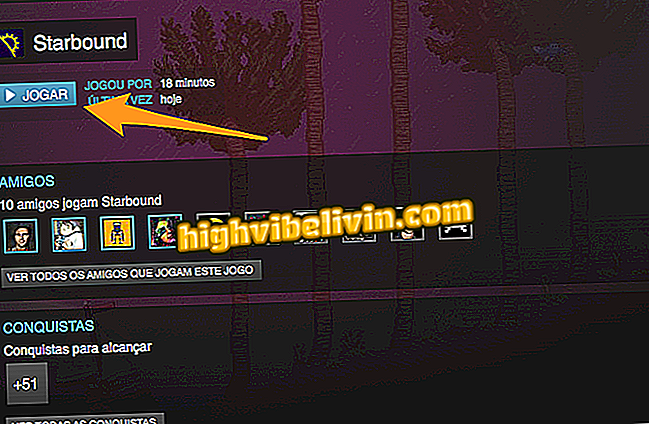Как да изрежете и редактирате аудио онлайн, без да инсталирате нищо
Audio Cutter е разширение за Google Chrome, което ви позволява да изрязвате песни и други аудио файлове онлайн. Без да се налага да инсталирате нещо друго освен плъгина, потребителят може да импортира песен от компютъра или интернет чрез услуги за съхранение на връзки или облак, за да ги редактира в браузъра.
Инструментът е прост, с начален и краен контрол на рязането, както и с избледняване на приложението за изглаждане на входа и изхода. Въпреки това, основните функции могат да помогнат, когато на устройството няма налично приложение за редактиране. Ето как да използвате Audio Cutter за изрязване на откъси от звуци на вашия компютър.
Аудио редактор: Вижте пет уебсайта, за да изрежете музика онлайн

Урокът ви показва как да редактирате аудио по разширение за Chrome
Искате ли да купите мобилен телефон, телевизор и други продукти с отстъпка? Знайте Сравнението
Стъпка 1. Влезте в страницата за изтегляне на звукозаписната машина и натиснете бутона "изтегляне";

Изтеглете Audio Cutter в Downloads
Стъпка 2. На страницата на уеб магазина на Chrome натиснете „добавяне в Chrome“ и потвърдете действието в диалоговия прозорец, който се отваря;

Изтеглете и инсталирайте Audio Cutter в Chrome
Стъпка 3. Щом плъгинът е инсталиран, Chrome ще покаже пряк път за достъп до услугата на екрана на браузъра. Натиснете иконата, за да се отвори;

Отворете Audio Cutter в браузъра си
Стъпка 4. Audio Cutter все още използва флаш, технологията е заключена в по-новите версии на Chrome. Ако това се случи, отворете банера и освободете светкавицата за временно ползване;

Включете светкавицата ръчно, ако Chrome блокира
Стъпка 5. Натиснете маркирания бутон и изберете аудиофайла, който искате да редактирате на вашия компютър;

Импортирайте аудио файл в Audio Cutter
Стъпка 6. След няколко секунди Audio Cutter ще покаже режещ инструмент. Подравнете началната точка с мишката. Активирайте опцията "Fade in", за да смекчите входа на песента;

Задайте началната точка на срязване
Стъпка 7. По същия начин преместете линейката, за да зададете крайната точка на звука и активирайте "Fade out", за да заглушите звука малко по малко;

Задайте крайната точка на разреза
Стъпка 8. В долната част изберете аудио формата за експортиране. По подразбиране Audio Cutter генерира MP3 файл, но можете да изберете други видове от менюто "More". Накрая натиснете бутона "Cut";

Изберете формата и изрежете звука
Стъпка 9. След обработка, маркирайте "Download", за да изтеглите изрязания аудио файл.

Изтеглете редактирания аудио файл
Звукът дава грешка в Windows 10; Какво да правим? Открийте във форума.

Как да изпратите аудио чрез Instagram